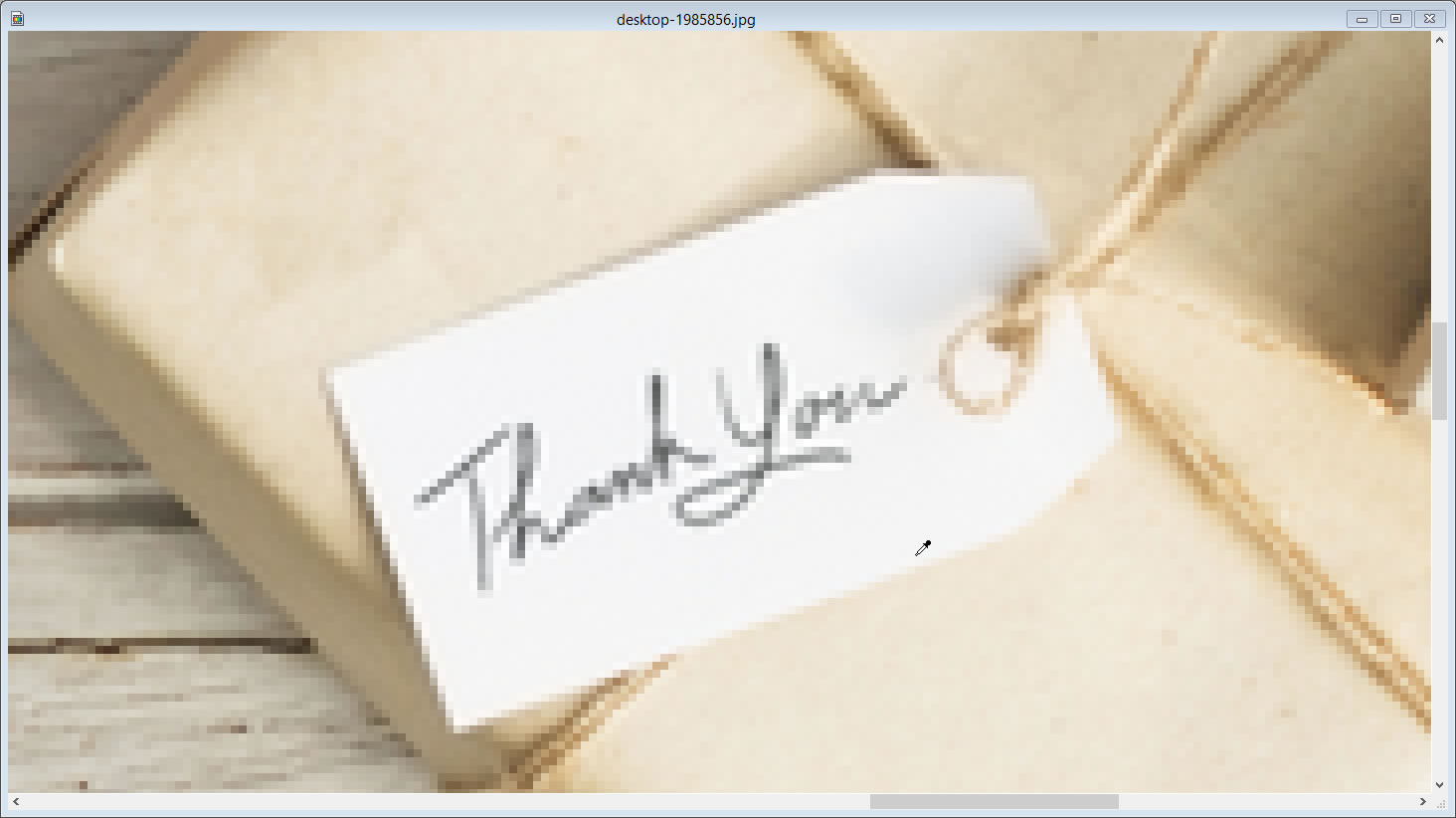Exercice PhotoFiltre
Logiciel utilisé : PhotoFiltre, à télécharger ici http://photofiltre.free.fr/utils/pf-setup-fr-653.exe
Photo de départ : https://pixabay.com/fr/photos/ordinateur-de-bureau-1985856/
Objectif : Créer une image de dimension "écran" telle que celle ci
Notions abordées :
- recadrage
- redimensionnement
- ajout de texte
- retouche de l'image
- composition (ajout du logo)
- réglages couleurs
Charger l'image de départ
Télécharger cette image en haute définition (6524×4667) et la placer sur le bureau.
Lancer photofiltre, ouvrir l'image téléchargée : menu fichier > ouvrir
Utiliser les contrôles de zoom pour afficher l'image en taille réelle (zoom 100%) afin de comprendre le problème : l'image est gigantesque.
En profiter pour comprendre les boutons de la barre "zoom" : affichage plein écran, 100%...
Redimensionner l'image
Notre objectif est de créer une image de taille "écran", c'est à dire pas une grande image destinée à être imprimée mais à être vue sur un ordinateur. On va choisir une largeur de 1000 pixels.
Pour ce faire, menu Image > Taille de l'image
Bien veiller à ce que l'option "Conserver les proportions" soit cochée.
Saisir une largeur de 1000 pixels.
Cliquer sur "Ok"
Sauvegarder...
Retouche (étape facultative)
Nous allons effacer le "Thank you" sur l'étiquette
Zoomer l'image et la déplacer pour que l'étiquette occupe une grande place au centre de l'écran.
(to be continued....)